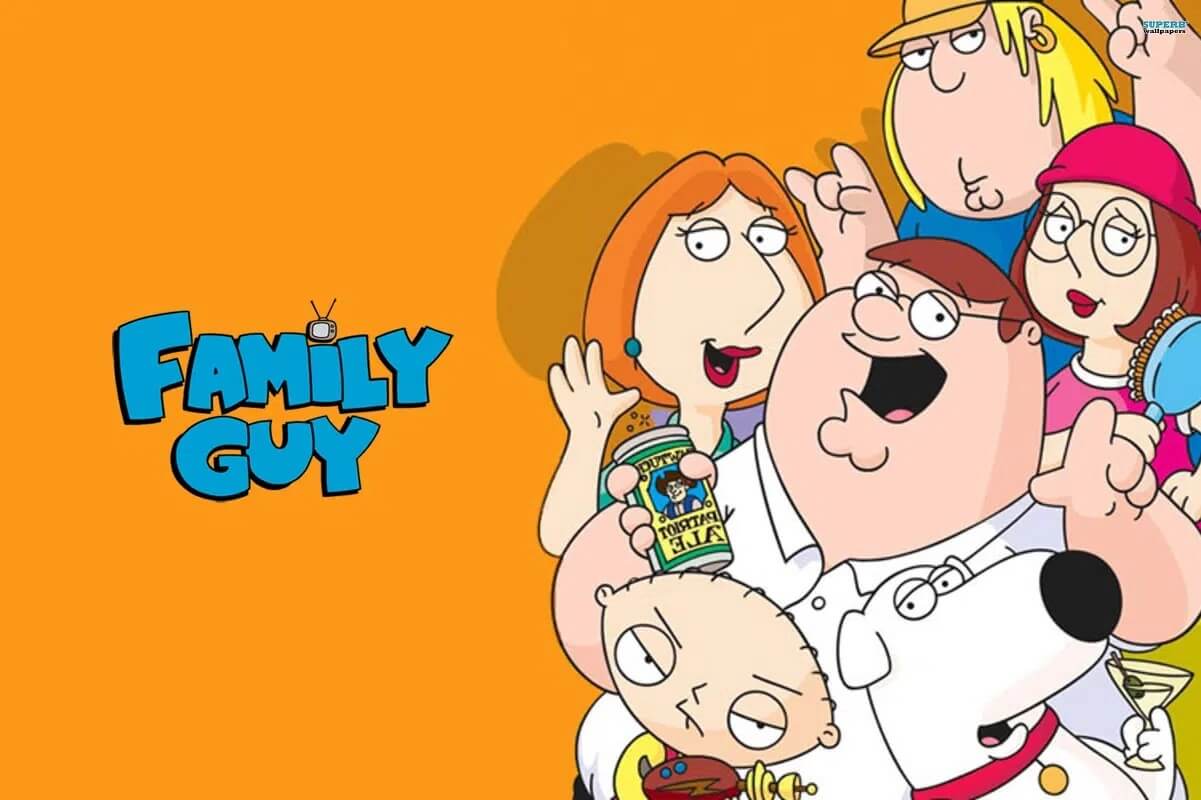لا تحتاج دائمًا إلى أدوات معقدة لتعرف أن جودة البث لديك لا ترتقي إلى المستوى المطلوب. في كثير من الأحيان، تظهر بعض المؤشرات البسيطة أثناء المشاهدة دون أن تنتبه لها. تأخر بسيط في مزامنة الصوت، هبوط مفاجئ في الدقة، أو حتى بطء استجابة الفيديو عند التقديم — كلها إشارات واضحة على وجود مشكلة تؤثر على تجربتك. من خلال الانتباه إلى هذه العلامات، يمكنك اتخاذ خطوات فعالة لتحسين البث والوصول إلى أداء أكثر سلاسة ووضوحًا.

لا شك أن البث المباشر هو الطريقة الأكثر ملاءمة لمشاهدة البرامج التلفزيونية والأفلام، ولكن للأسف، يبقى عيبه الأكبر جودة الصورة. فبينما قد يبدو بث المحتوى جيدًا في الظروف المثالية، إلا أن طبيعة تقنية البث نفسها تعني أن الظروف المثالية نادرًا ما تكون هي ما تحصل عليه.
هناك بعض الدلائل التي يجب الانتباه إليها والتي قد تشير إلى عدم حصولك على أفضل جودة ممكنة، وفي بعض الحالات يمكنك حتى حل هذه المشكلة.
6. التخزين المؤقت المتكرر؟ دليل واضح
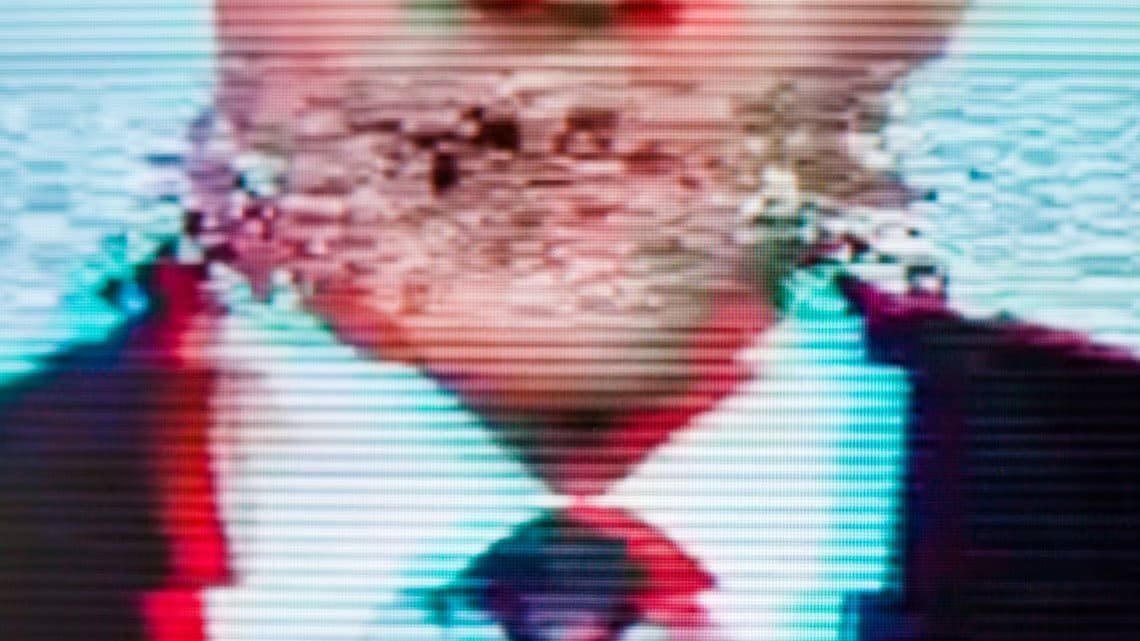
سأضع هذا أولًا في القائمة لأنه الأكثر وضوحًا، ولكن إذا كان بثك يتوقف باستمرار للتخزين المؤقت، فربما لا تحصل على أفضل جودة بث أثناء تشغيل البرنامج. إلا إذا كنت تقوم بالتخزين المؤقت لأنك اخترت يدويًا مستوى جودة لا يستطيع اتصالك بالإنترنت مواكبته، فقد حاولت الجودة التلقائية بالفعل ضبط جودة البث بما يتناسب مع اتصالك، ولكن حتى في أدنى مستويات الجودة، لا يزال اتصالك غير سريع بما يكفي.
إذن، جودة الصورة لديك الآن سيئة للغاية، والمحتوى يتوقف ويبدأ.
5. الحركة الضبابية في المشاهد السريعة

رغم وجود العديد من الطرق المختلفة لضغط الفيديو، يبقى المبدأ الأساسي في الضغط “الفاقد” هو التركيز على التغييرات من إطار فيديو إلى آخر، واستهلاك النطاق الترددي فقط لأجزاء الإطار التي تتغير فعليًا بمرور الوقت.
لذا، إذا كنت تشاهد مقطعًا من برنامج تلفزيوني يضم في الغالب أشخاصًا يتحدثون على خلفيات ثابتة، فحتى مع اتصال إنترنت بطيء ونطاق ترددي منخفض، يمكن الحصول على صورة واضحة وجميلة. مع ذلك، عند مشاهدة مشهد حركة مليء بالحركة، وخاصةً عند الانتقال من زاوية كاميرا إلى أخرى، سيؤدي نقص النطاق الترددي إلى تشوهات.
أحد أهم مظاهر هذا هو ظهور حركة مشوشة مع فقدان التفاصيل. الآن، تحتاج لقطات 24 أو 30 إطارًا في الثانية إلى قدر كبير من ضبابية الحركة لتبدو طبيعية، لكن ضبابية الحركة داخل الكاميرا تبدو جيدة، بينما تبدو الحركة التي تفتقر إلى معدل البت أشبه بوجبة فطور الكلب إذا أكل الكلب قطعة ليغو. إحدى الطرق الجيدة للتحقق مما إذا كان محتوى البث هو سبب هذه التشويشات الحركية، وليس شاشة التلفزيون، هي تشغيل قرص بلو راي أو ملف عالي معدل البت دون اتصال بالإنترنت. قارن شكل الحركة مع خدمة البث، ويفضل استخدام نفس الفيلم أو المسلسل، وسيتضح لك ما إذا كانت الخدمة هي السبب.
إذا لم يكن هناك أي مشكلة في سرعة الإنترنت لديك، فقد يكون الفيديو مُشفّرًا بشكل مفرط. مع ذلك، يمكنك أيضًا تجربة ضبط دقة تطبيق البث على دقة أقل. على سبيل المثال، غيّر الدقة من 4K إلى 1080p. هذا يُتيح معدل بت للحركة التي كانت ستُستخدم في الدقة. سيبدو بث 1080p عالي معدل البت أفضل في الحركة من بث 4K منخفض معدل البت، في المتوسط.
4. صوت يبدو “مسطحًا” أو مضغوطًا
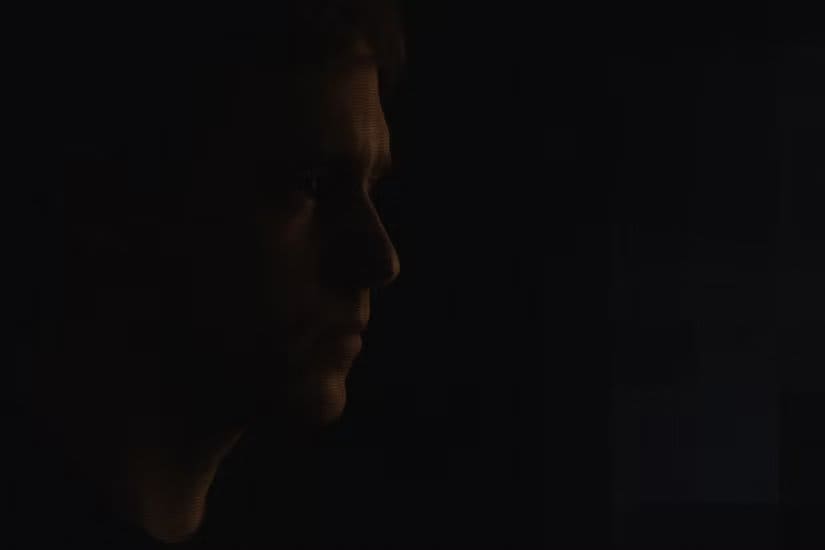
إذا كنتَ من أوائل مستخدمي موسيقى MP3، فأنتَ تعرف صوت ملف الصوت المضغوط جدًا. يكاد النطاق الديناميكي للصوت يختفي، ويبدو وكأن أذنيك مُنهكتان. أسوأ ما في الأمر هو أن يتذبذب بث الفيديو باستمرار بين جودة عالية ومنخفضة بسبب عدم استقرار اتصال الإنترنت، لأنه لا يُتيح لأذنيك الوقت الكافي للتكيف مع مستوى الجودة الجديد.
في كلتا الحالتين، أنصحك بخفض مستوى جودة البث لتثبيت الصوت. لقد واجهتُ هذه المشكلة غالبًا مع Crunchyroll، حيث يتذبذب الصوت باستمرار بين مستويات الجودة، وفي هذه الحالة عادةً ما أضطر إلى تنزيل الحلقة على جهازي قبل مشاهدتها.
3. الانتقالات البطيئة للمشهد تكشف عن آثار متكتلة
من العلامات الأكيدة على ضعف معدل البت في البث ما يُعرف بـ”حجب الماكرو”، وأسهل طريقة لملاحظة ذلك هي في الأجزاء المظلمة من المشهد. على وجه الخصوص، عند الانتقال ببطء إلى المشهد التالي، قد ترى كتلًا رمادية كبيرة مع تحول الشاشة إلى اللون الأسود.
كما أن ظهور خطوط في الألوان، التي يُفترض أن تكون تدرجات لونية سلسة، قد يكون أيضًا علامة على أن البث لا يعمل بأفضل جودة. ومع ذلك، قد يحدث ظهور الخطوط حتى مع عمل كل شيء كما هو مُخطط له، بينما يحدث حجب الماكرو فقط عندما تنخفض جودة البث بشكل حاد.
2. HDR يبدو أسوأ من SDR
من المزايا القليلة التي يتمتع بها بث المحتوى عبر الإنترنت مقارنةً بأقراص DVD وأقراص Blu-ray القياسية دعم HDR. حاليًا، وربما إلى الأبد، فقط أقراص Blu-ray بدقة 4K UHD تدعم تقنية تحسين الصورة هذه في الوسائط المادية.

مع ذلك، فإن HDR ليس أمرًا مجانيًا، فهو يزيد من احتياجات عرض النطاق الترددي للفيديو. لذا، إذا بدا بث HDR لديك باهتًا، مع ألوان وتباين غير واضحين كما ينبغي، فمن المحتمل جدًا أن البث ليس جيدًا بما يكفي لتحقيق HDR.
1. جهازك لا يبث بدقة 4K – حتى عندما يُعلن عن ذلك
في السابق، كانت تطبيقات مثل Netflix تتيح لك تشغيل عداد مباشر يُظهر لك بالضبط الدقة ومعدل البت اللذين تحصل عليهما. بدأتُ مشاهدة Netflix على جهاز PlayStation 3 سابقًا، ولم يكن لديّ سوى اتصال إنترنت بسرعة 10 ميجابت في الثانية، لذا كان هذا مفيدًا جدًا لمعرفة ما إذا كنت أحصل على دقة 720 بكسل أم لا، وهي أقصى دقة عرض يمكن لشاشتي البلازما مقاس 51 بوصة عرضها.
حزنتُ كثيرًا عندما اختفت هذه الميزة (أو على الأقل لم أعثر عليها)، لأنني الآن مضطرٌّ لتخمين ما إذا كنت أحصل بالفعل على الدقة التي وُعدتُ بها عند ضبط الجودة على 4K.
الحقيقة هي أنه حتى عند تجاوز إعداد الجودة التلقائي في تطبيق البث، قد تحصل بين الحين والآخر على محتوى أقل من الدقة الأصلية لجهاز التلفزيون، مما يعني ضرورة رفع مستوى الجودة، ولو قليلاً. قد يُسبب رفع مستوى الجودة بعض العيوب البصرية، ولكن في أغلب الأحيان، يعني ذلك أن الصورة أقل وضوحًا مما ينبغي.
ربما إذا لم تتمكن من التأكد من ذلك بمجرد النظر، فهذا لا يهم حقًا، لكنني شاهدت بعض المحتوى على تلفزيون OLED بدقة 4K، والذي يُفترض أنه يعمل بدقة 4K (على اتصال 500 ميجابت في الثانية)، ولم يكن واضحًا كما ينبغي. خاصةً بالمقارنة مع نفس المحتوى على قرص 4K، أو في بعض الحالات حتى على قرص Blu-ray بدقة 1080 بكسل!
يمكن حل معظم هذه المشاكل بتنزيل المحتوى قبل مشاهدته، لتضمن الجودة. ومع ذلك، فإن معظم تطبيقات بث التلفزيون لا تتيح لك القيام بذلك، وتُخصص هذه الميزة لتطبيقات الهاتف المحمول.
لذا، للأسف، على افتراض أن اتصال الإنترنت الخاص بك يعمل بشكل صحيح، فأنت تحت رحمة خدمة البث بالكامل، والتي قد تضطر إلى تقديم بث بجودة أقل لعملائها لتوفير تكاليف النطاق الترددي (أو بسبب الاستخدام في أوقات الذروة) على أمل أنك لن تهتم، أو لن تلاحظ.
جودة البث لا تعتمد فقط على سرعة الإنترنت، بل على تفاصيل عديدة مثل استقرار الاتصال، قدرة الجهاز، وحتى إعدادات المشغل. الانتباه إلى الإشارات البسيطة التي تظهر أثناء المشاهدة يمكن أن يساعدك على اكتشاف مشكلات لم تكن واضحة من البداية. بعد التعرف على هذه العلامات، يصبح من السهل اتخاذ خطوات لتحسين التجربة، سواء بتعديل الإعدادات أو استخدام أدوات مساعدة أو تحسين الشبكة نفسها. تجربة البث الأفضل تبدأ دائمًا من ملاحظة التفاصيل الصغيرة.